こんにちは!ブログ運営半年で月20万超の元サラリーマンブロガーなつです。
よく、ブログにご自身のメルマガの申し込みを組み込んでいる方を見かけますよね。実際には、収入を自動化されている方はメルマガを使って誘導していることも多いです。
エックスサーバーのメルマガ機能的はどこまで使えるのか感想と評価も含めてお伝えしていきます。
もくじ
エックスサーバーの便利機能メルマガの概要
エックスサーバーのメルマガは、レンタルサーバーを使っている人なら法人・個人関係なく使えます。(試用期間中は使えない)
エックスサーバーにはスタンダード~ビジネスというプランがあります。そのコースに合わせてメルマガが作れる数が違います。
- スタンダードプラン・・・10件
- プレミアムプラン・・・15件
- ビジネスプラン・・・20件
- 1,500通/時間
- 15,000通/日
このブログからTHE THORをご購入くださった方にマニュアルをプレゼントしています。
※他のデザインは以下の記事で見れますので覧ください。
⇒【簡単】THE THORデザインの事例集6選!初心者でも作れるアレンジを紹介!
※ヘッダーの画像は、写真ACとイラストACのイラストレーターさん方の作品です。特典内でURLをお伝えしています。
エックスサーバーのメルマガ機能の使い方 「手順」
まずは、エックスサーバーでメルマガの登録をしていきます。登録はとても簡単ですぐにできます。段取りとしては、エックスサーバーでどんなメルマガを作るのか最初の登録をし、その後にメルマガ専用サイトで詳細を登録します。
- エックスサーバーでメルマガ登録
- エックスサーバーメールマガジンサイトで入力
エックスサーバーでメルマガ登録
ここでは一番最初の申し込みの手続きをします。
エックスサーバーのサーバーパネルに入り、メルマガの名前やメールマガジンアドレス、パスワードを設定します。
- メールマガジン名
- メールマガジンアドレス
- 管理ツールパスワード
上記3点を入力すると管理画面のURLが確認できます。
エックスサーバーメールマガジンサイトで入力
登録が終わったら、確認画面で出てくるURLに入りメルマガを登録していきます。
エックスサーバーのメルマガ機能の使い方 1. 「メルマガの登録」
エックスサーバーにログインをしメルマガの最初の登録をしていきます。通常通りにログインし「サーバー管理」をクリックしてください。
パネル内のメールの部分「メーリングリスト・メールマガジン」をクリックします。
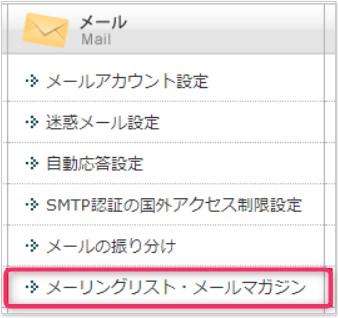
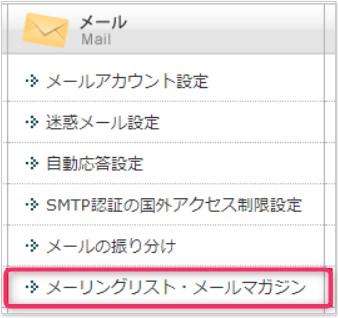
出典:エックスサーバー
サーバーに1つしかドメインを登録していない方はそのままで問題ありませんが、複数のドメインを登録している場合にはどのドメインでメルマガを作るか指定します。
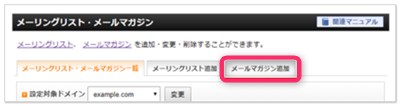
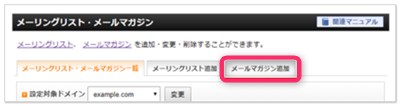
出典:エックスサーバー
「メールマガジン追加」をクリックし以下の3点を入力します。
- メールマガジン名
- メールマガジンアドレス
- 管理ツールパスワード
- メモ(必要であれば)
メールマガジンアドレスとは?
ここでいうメールマガジンアドレスとは、メルマガを送る場合や退会や申し込み完了メールなどにも利用されるアドレスです。
以下のような形態で設定されます。
○○○の部分をここで設定します。
登録完了
全て入力ができたら確認画面が現れます。
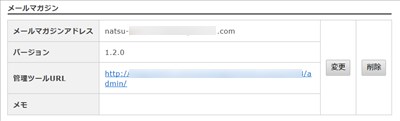
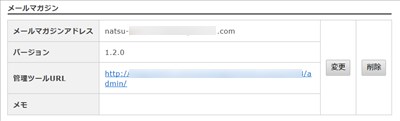
ここに書かれている管理ツールURLからエックスサーバーメールマガジンサイトに入れますので控えておいてください。
エックスサーバーのメルマガ機能の使い方 2. 「管理ツールでの設定」
エックスサーバー本体で登録がすんだら、管理ツールのURLが出てきます。この管理ツールでメルマガの文章を作ったり送付の指示をしたりします。
登録時に設定をしたパスワードを使ってサイトにログインします。
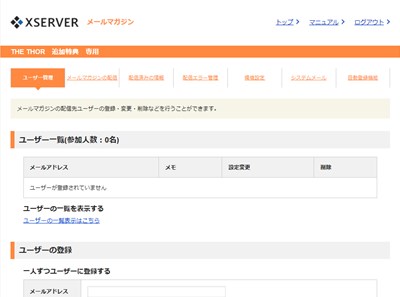
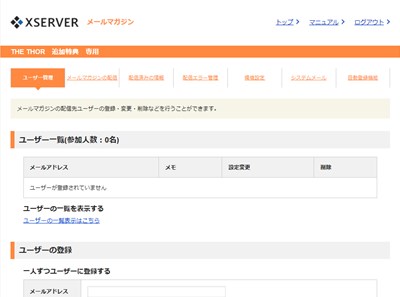
環境設定
最初に環境設定をしていきます。
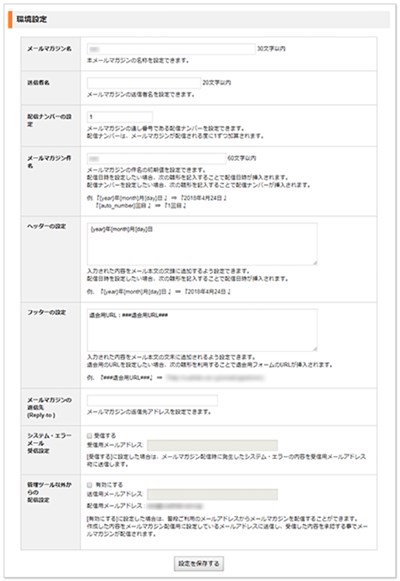
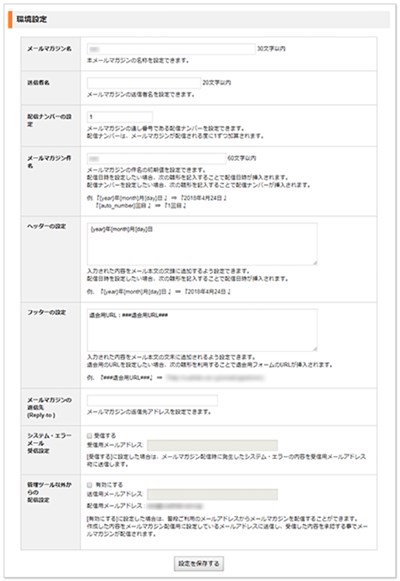
- メールマガジン名
- 送信者名
- 配信ナンバーの設定
- メールマガジンの件名
- ヘッダーの設定
- フッターの設定
- メールマガジンの返信先
- システム・エラーメール受信設定
- 管理ツール以外からの配信設定
\\エックスサーバーの申し込みはコチラから!//
| メールマガジン名 | メルマガの名前を設定(最初の設定を変更できます) |
|---|---|
| 送信者名 | 送信者の名前を設定 |
| 配信ナンバーの設定 | 配信ナンバー ※1 |
| メールマガジンの件名 | メルマガのタイトルを入力 ※2 |
| ヘッダーの設定 | メール本文の最初に挿入される文章の設定 |
| フッターの設定 | メール本文の最後に挿入される文章の設定 |
| メールマガジンの返信先 | 返信時に宛先に使用されるメールアドレス設定 |
| システム・エラーメール受信設定 | システムエラーの時のメッセージを受け取るメルアド |
| 管理ツール以外からの配信設定 | 配信する時のメルアドを変更できる。 |
※1 配信ナンバーに数字を入力しておけば配信されるたびに1加算されて入力されます。
※2 件名に回数や日付を入れたい時決まった記号を入れておけばメルマガに日付など設置可能
- {year}年{month}月{day}日 ⇒ 2020年〇月○○日
- {auto_number}回目 ⇒ 2回目
エックスサーバーのメルマガ機能の使い方 3. 「システムメール設定」
メルマガを申し込んだ時、自動メールが届きますよね。その自動メールをここで設定します。エックスサーバーの自動登録の場合には、メルマガを申し込んだ後に確認のためのURLをクリックして確定するようになっています。
4つの設定
- 登録確認メール
- 退会確認メール
- 登録受付確認メール
- 退会申し込み完了メール
4つとも基本のひな型がありますが、なにか自分で付け加えたい場合にはここで設定を行います。
エックスサーバーのメルマガ機能の使い方 4. 「自動登録のブログへの設置」
ご自身のブログにメルマガ配信の自動登録枠を設置することができます。登録用フォームを表示する設置タグをブログに取り入れることで読者に登録を促します。
管理ツールの「自動登録」
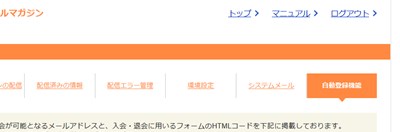
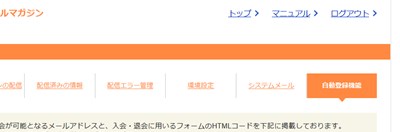
- 登録用フォーム
- 退会用フォーム
- 登録・退会用フォーム
それぞれにタグが発行されていますので、コピペをしてください。
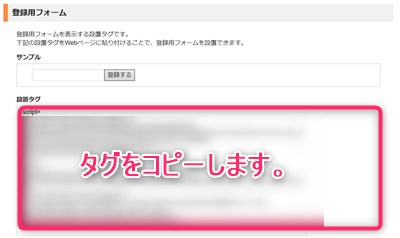
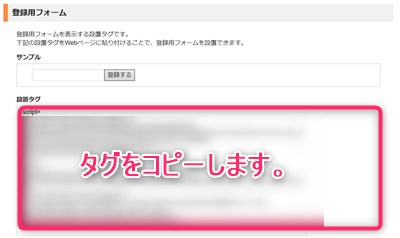
ブログの投稿ページのエディターを「テキスト」に変更しフォームを入れたい場所にコピーしたタグを貼り付けます。
すると以下のように自動登録用のフォームが表示されます。
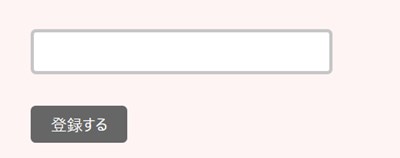
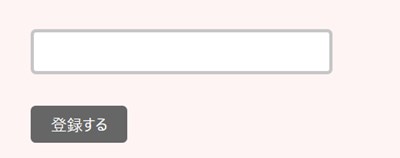
エックスサーバーのメルマガ機能の使い方 5. 「自動登録の流れとテスト」
設定が終わればテストとしてメルアドを送ってみましょう。自分のメールアドレスを設定してみて送付するとちゃんと登録されているかがわかります。
自動登録の設置が完了したら、自分でメールアドレスを入力してみてください。すると以下のようなメールが到着します。
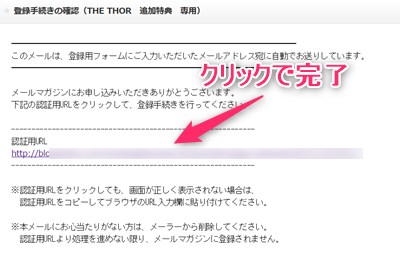
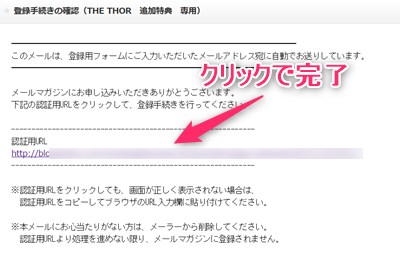
認証用URLをクリックしたら自分の管理ツールにメルアドが登録されます。
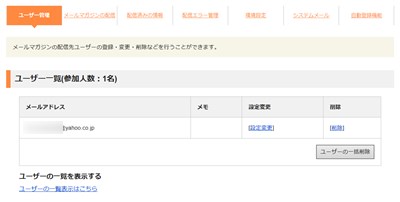
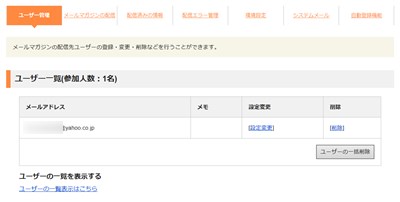
ユーザー登録さえしてしまえば、個別のメルマガを作って発行することができるようになります。
メルマガについてもう少し詳しい内容はコチラ⇒ エックスサーバーのメルマガについて
エックスサーバーのメルマガ機能を使ってみた感想(評判)
今のところ私は他のメルマガサイトを使っていないので比較はできませんが、エックスサーバーのメルマガ機能はかなり使えるのではないかと思います。
自動登録機能やシステムメールなど細かな設定ができるので、簡易的に使ってみたり初めてテスト的に使うにはとても良い機能だと思います。
メールの件数など上限があるので本格に使うには少し物足りないかもしれませんが、中規模くらいならできそうですしなによりエックスサーバーを使っていれば無料なのでハードルが低いので使いやすいです。
\\エックスサーバーの申し込みはコチラから!//
↓ 当ブログからWordpressテーマTHE THORを購入くださった方に特典をプレゼントしています。
初心者だからこそWordpress有料テーマ を使うべき理由
無料テーマを使うことで時間の無駄遣いをしていませんか?
- 思い通りのデザインにできない・・・
- なかなか稼げない・・・
- アクセス数が増えない・・・
こんな悩みを抱えていませんか?
稼ぐブログにしろ趣味ブログにしろ検索の上位にこなければなかなか読んでもらえません。もしあなたが稼ぐブログを作りたいなら、初心者の時に初期投資することはとても大事なことです。
Wordpressの有料テーマができる5つのこと
- 検索上位を目指せる
- 見た目が綺麗でおしゃれになる
- 機能が豊富で出来ることが多い
- 会員フォームなどのサポート
- 有名ブロガーも有料テーマを使っている
これまでにあげた5つの有料テーマの特徴を説明していきます。
1. 検索上位を目指せる
ブログを運営していく上で対策をしていかなければいけないのがSEO対策です。検索エンジンのことを考えてブログを最適に合わせていくということがSEO(SearchEngine Optimizationの略)です。
- 情報の信頼性
- ユーザーへの役立つ情報であるか?
- スマホ・PCなどでストレスなく使える
などたくさんの要因がありますが、ブログを訪問した人があなたのブログの多くの記事を読んでくれるようなテンプレートの仕組みも有料テーマでは細やかに考えられています。
2. 見た目が無料テーマ以上に綺麗になる
シンプルが良いか、綺麗なテーマが良いのかそれぞれの好みによります。無料テーマは必要最低限のものを備えていますがやはりシンプルすぎていずれつまらなくなってしまいます。
有料テーマはデザイン性が高く自分の好きなデザインにもカスタマイズしやすいです。


↓ クリックで拡大します


3. 機能が豊富でできることが多い
今現在新しい機能として出てきたのが「着せ替え機能」です。過去にも賢威などにはベース色とパターンがありましたが最近ではアフィリなどはっきりと違った用途で使えるように作りこんでいます。
4. 会員フォーラムなどのサポート
なにかわからないことがあった場合、相談できる場所があるだけで安心できます。ここが無料テーマと一番違う部分、有料テーマでは売りっぱなしにしない工夫がされています。
5. 有名ブロガーも多数使用
稼いている有名ブロガーと言われる人のほとんどは有料テーマを使っています。ブログ造りでは内容も非常に大事ですが、文章や扱っている分野が同じ程度ならやはり最後の勝負はテーマの構造などになります。
もしあなたが稼ぐブログを作りたいと考えているならば「有料」テーマも検討してみてください。
カスタマイズで悩んでいる時間、ブログの完成度、上位に表示するメリットなど考えると有料テーマはあなたのお役にたちます。

















⇒ THE・THORの公式ページを確認する。
※ 今なら、8大購入特典をプレゼント!